怎么解决windows7系统电脑网络游戏有延迟的方法
发布日期:2018-10-15 11:40 作者:深度技术 来源:www.shenduwin10.com
怎么解决windows7系统电脑网络游戏有延迟?在本文中小编给大家分享下的方法!
1、首先来到桌面位置,同时按下“Win + R”快捷键打运行窗口,并输入“regedit”,然后点击确定或按下回车打开注册表;
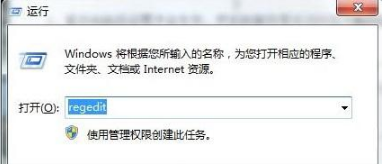
2、来到注册表编辑器窗口后,在左侧依次展开“HKEY_LOCAL_MACHINE/SYSTEM/CurrentControlSet/Services/Audiosrv”,然后在右边窗口找到“DependOnService”字符串值,并双击打开;
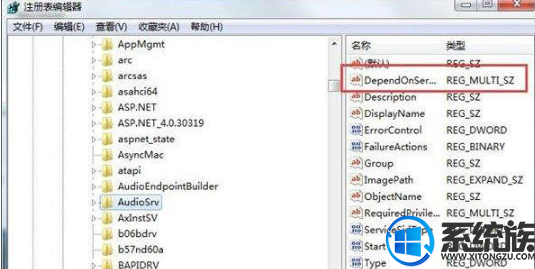
3、在编辑多字符串窗口中,把数值数据修复的“MMCSS”删除,然后点击确定即可。
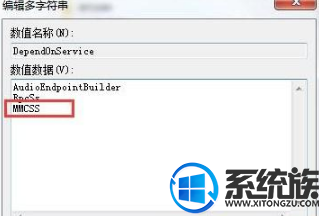
4、之后重启电脑,打开运行,输入“services.msc”并点击确定打开服务;
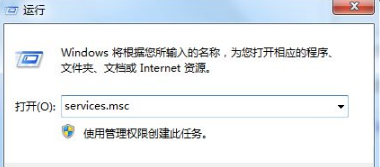
5、在服务列表中找到“Multimedia Class Scheduler”将其停止并禁用,再进入游戏该就不会延迟了。
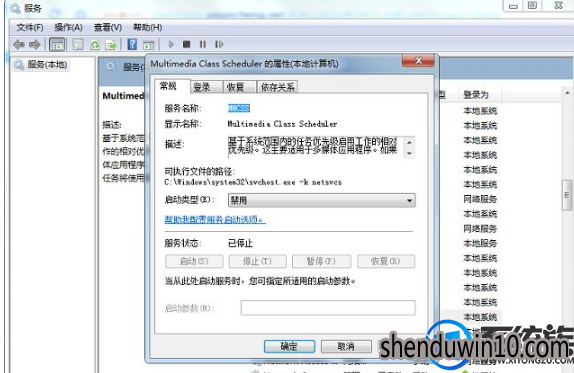
以上便是小编为大家介绍的怎么解决windows7系统电脑网络游戏有延迟的具体方法了,希望可以帮助到您!
1、首先来到桌面位置,同时按下“Win + R”快捷键打运行窗口,并输入“regedit”,然后点击确定或按下回车打开注册表;
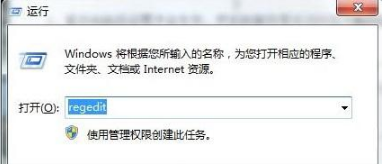
2、来到注册表编辑器窗口后,在左侧依次展开“HKEY_LOCAL_MACHINE/SYSTEM/CurrentControlSet/Services/Audiosrv”,然后在右边窗口找到“DependOnService”字符串值,并双击打开;
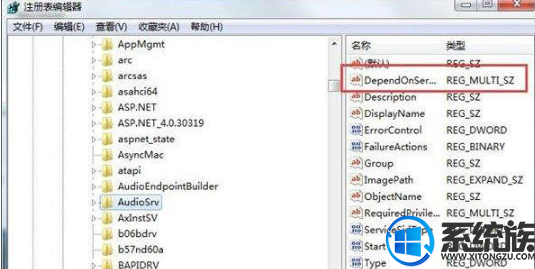
3、在编辑多字符串窗口中,把数值数据修复的“MMCSS”删除,然后点击确定即可。
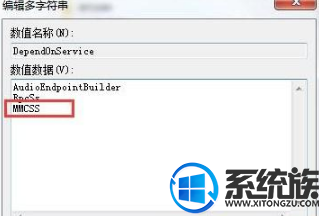
4、之后重启电脑,打开运行,输入“services.msc”并点击确定打开服务;
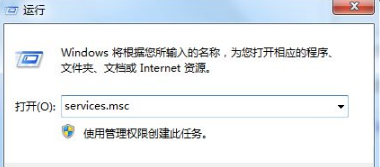
5、在服务列表中找到“Multimedia Class Scheduler”将其停止并禁用,再进入游戏该就不会延迟了。
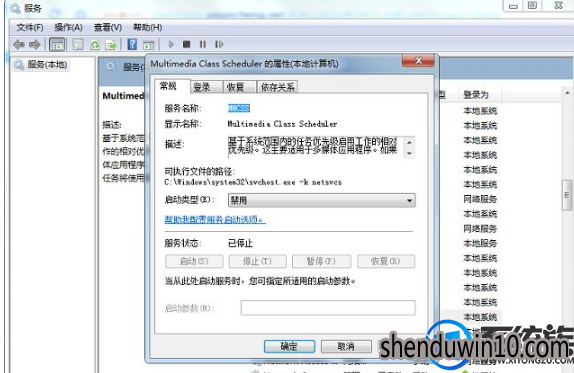
以上便是小编为大家介绍的怎么解决windows7系统电脑网络游戏有延迟的具体方法了,希望可以帮助到您!
精品APP推荐
思维快车 V2.7 绿色版
地板换色系统 V1.0 绿色版
翼年代win8动漫主题
Doxillion V2.22
EX安全卫士 V6.0.3
清新绿色四月日历Win8主题
u老九u盘启动盘制作工具 v7.0 UEFI版
Ghost小助手
优码计件工资软件 V9.3.8
Process Hacker(查看进程软件) V2.39.124 汉化绿色版
海蓝天空清爽Win8主题
风一样的女子田雨橙W8桌面
点聚电子印章制章软件 V6.0 绿色版
淘宝买家卖家帐号采集 V1.5.6.0
PC Lighthouse v2.0 绿色特别版
foxy 2013 v2.0.14 中文绿色版
彩影ARP防火墙 V6.0.2 破解版
游行变速器 V6.9 绿色版
IE卸载工具 V2.10 绿色版
慵懒狗狗趴地板Win8主题
- 专题推荐
- 深度技术系统推荐
- 1深度技术Ghost Win10 X32位 完美装机版2017.09月(免激活)
- 2深度技术Ghost Win10 x64位 特别纯净版v2018.01(绝对激活)
- 3萝卜家园Windows11 体验装机版64位 2021.09
- 4深度技术 Ghost Win10 x86 装机版 2016年05月
- 5深度技术Ghost Win10 (64位) 经典装机版V2017.07月(免激活)
- 6深度技术 Ghost Win10 32位 装机版 V2016.09(免激活)
- 7深度技术Ghost Win10 X32增强修正版2017V01(绝对激活)
- 8深度技术Ghost Win10 x64位 完美纯净版2019年05月(无需激活)
- 9深度技术Ghost Win10 X64 精选纯净版2021v03(激活版)
- 10深度技术Ghost Win10 x64位 多驱动纯净版2019V08(绝对激活)
- 深度技术系统教程推荐

